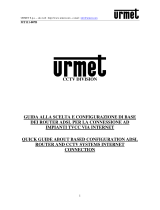La pagina si sta caricando...

FA00188M04
MANUALE DI CONFIGURAZIONE E USO
XDTVI2508 - XDTVI2508H
XDTVI2516 - XDTVI2516H
VIDEOREGISTRATORI DIGITALI
FA00188-IT
It
a
l
ia
n
o
I
T
MANUALE DI CONFIGURAZIONE E USO
XDTVI2508 - XDTVI2508H
XDTVI2516 - XDTVI2516H
VIDEOREGISTRATORI DIGITALI

Pag.
2
2 - Manuale
FA00188-IT
FA00188-IT - ver.
1
1 - 11/2015 - © Came S.p.A. - I contenuti del manuale sono da ritenersi suscettibili di modifica in qualsiasi momento senza obbligo di preavviso.
INSTALLAZIONE DEL DISCO FISSO
Came S.p.A. raccomanda l’uso di un disco fisso SATA. Prima di procedere all’installazione togliere l’alimentazione.
Il disco fisso va fissato sulla parte inferiore del DVR, solo dopo aver collegato il cavo di alimentazione e il cavo
dati.
Descrizione delle parti
Pannello posteriore XDTVI2508 - XDTVI2508H
Pannello posteriore XDTVI2516 - XDTVI2516H
Riferimento Descrizione
AUDIO OUT Uscita canale audio
AUDIO IN Ingresso canale audio
A B - RS 485 Ingresso Tastiera o Speed Dome. A = TX+ / B = TX-
HD TVI VIDEO IN Ingressi Video HD-TVI o Analogici
HDMI Uscita per collegamento monitor HDMI
VGA Uscita per collegamento monitor VGA
LAN Porta LAN
USB Porta USB
FAN Ventola per raffreddamento
DC12V Alimentazione 12 V
DESCRIZIONE
Videoregistratore digitale a 8 e 16 ingressi.

Pag.
3
3 - Manuale
FA00188-IT
FA00188-IT - ver.
1
1 - 11/2015- © Came S.p.A. - I contenuti del manuale sono da ritenersi suscettibili di modifica in qualsiasi momento senza obbligo di preavviso.
WIZARD (CONFIGURAZIONE GUIDATA)
Accendere il DVR. A monitor apparirà la fi nestra di
WIZARD (CONFIGURAZIONE GUIDATA).
È possibile inserire CIFRE, LETTERE, SIMBOLI. Usare il
tasto SHIFT (SHIFT) per inserire le lettere maiuscole e i
simboli.
È possibile confi gurare: ORARIO, RETE, TIPO DI
REGISTRAZIONE e GESTIONE DEL DISCO FISSO.
Cliccare su DEVICE NAME (NOME DEL DISPOSITIVO) e
apparirà la tastiera, quindi cliccare su NEXT (PROSSIMO)
per confi gurare la porta.
Http port: predefi nita 80
SERVER port: predefi nita 6036
È possibile:
a- Spuntare OBTAIN AN IP ADDRESS AUTOMATICALLY
(OTTIENI UN INDIRIZZO IP AUTOMATICAMENTE)
b- Inserire manualmente i parametri indicati di seguito.
IP ADDRESS (INDIRIZZO IP)
SUBNET MASK (MASCHERA DI SOTTORETE)
GATEWAY (GATEWAY)
PREFERRED DNS SERVER (SERVER DNS PRIMARIO)
ALTERNATE DNS SERVER (SERVER DNS SECONDARIO): questa
selezione permette l’utilizzo/visualizzazione del DVR da remoto.
COME ACCENDERE E SPEGNERE IL DVR
Per accendere il DVR
Collegare la telecamera al monitor, collegare il DVR all’alimentazione. Il LED blu si accenderà e a monitor
apparirà la fi nestra fi nestra di WIZARD (CONFIGURAZIONE GUIDATA).
Per spegnere il DVR
Il DVR può essere spento sia con il telecomando IR sia, eventualmente, con il mouse.
• con il telecomando
Premendo il tasto di accensione del telecomando; apparirà a monitor la fi nestra di SHUT DOWN (spegnimento).
Cliccare su OK.
• con il mouse
Accedere al MENU e selezionare (spegnimento). Cliccare su .
È sempre consigliabile scollegare il cavo di alimentazione al termine delle operazioni di spegnimento.

Pag.
4
4 - Manuale
FA00188-IT
FA00188-IT - ver.
1
1 - 11/2015 - © Came S.p.A. - I contenuti del manuale sono da ritenersi suscettibili di modifica in qualsiasi momento senza obbligo di preavviso.
CH (CANALE): canale di registrazione
RESOLUTION (RISOLUZIONE): scegliere il tipo di risoluzione della registrazione
FPS (FRAME AL SECONDO): scegliere il numero di frame al secondo
ENCODE (CODIFICA): scegliere il tipo di codifi ca
QUALITY (QUALITÀ): scegliere la qualità video
MAX BITRATE (BITRATE MASSIMO): scegliere il BITRATE massimo. Maggiore è il valore, più nitida è l’immagine e maggiore è
lo spazio occupato sul disco fi sso.
Cliccare su NEXT (PROSSIMO) per accedere alla fi nestra di gestione del disco fi sso.
Se il DISCO FISSO è appena stato installato, procedere con la formattazione.
ID (ID)
TYPE (TIPO)
SIZE[GB] (DIMENSIONI [GB])
FREE (GB) (GB LIBERI)
STATUS (STATO)
PROPERTIES (PROPRIETÀ)
SOURCES (SORGENTI)
Cliccare su NEXT (PROSSIMO) per visualizzare lo stato del DVR.
Cliccare su FINISH (FINE) per terminare la confi gurazione e uscire dalla procedura.
Cliccare su EXIT (ESCI) per non e ettuare la confi gurazione guidata.

Pag.
5
5 - Manuale
FA00188-IT
FA00188-IT - ver.
1
1 - 11/2015- © Came S.p.A. - I contenuti del manuale sono da ritenersi suscettibili di modifica in qualsiasi momento senza obbligo di preavviso.
SCHEDULE (SCHEDULAZIONE)
Da questa fi nestra è possibile schedulare la registrazione. Sono possibili 4 modi diversi di registrazione.
Registrazione manuale premendo REC sul DVR. Per terminare la registrazione, premere nuovamente REC.
È possibile usare il mouse per iniziare/terminare la registrazione cliccando su REC dalla barra degli strumenti.
LOGIN (LOGIN)
Premere il tasto MENU per visualizzare la fi nestra di LOGIN (LOGIN). Inserire USERNAME (NOME UTENTE) e PASSWORD
(PASSWORD).
Username: admin
Password: 123456
SETUP (CONFIGURAZIONE)
Premere il tasto MENU oppure cliccare il tasto destro del mouse per accedere alla fi nestra di SETUP (CONFIGURAZIONE).
BASIC (BASE): per impostare il sistema video, la lingua del menu, l’audio, l’orario e il controllo delle autorizzazioni.
LIVE (LIVE): per impostare il NOME/ORARIO da visualizzare, il colore delle immagini e per nascondere le telecamere.
RECORD (REGISTRAZIONE): per impostare la qualità della registrazione, la frequenza dei fotogrammi, la risoluzione, l’orario
e il riciclaggio.
SCHEDULE (SCHEDULAZIONE): per schedulare le registrazioni, il rilevamento dei movimenti, l’allarme.
ALARM (ALLARME): per impostare il tipo di sensore, l’attivazione dell’allarme e il buzzer.
NETWORK (RETE): per abilitare la funzione , confi gurare l’indirizzo IP, il DDNS e i parametri di trasmissione video.
USERS (UTENTI): per aggiungere, eliminare utenti o modifi carne le autorizzazioni. Tale operazione può essere e ettuata solo
dall’amministratore.
P.T.Z.: panoramica, inclinazione e zoom della telecamera.
ADVANCED (AVANZATA): per riavviare il DVR, importare o esportare dati da/su dischi esterni.
Registrazione schedulata

Pag.
6
6 - Manuale
FA00188-IT
FA00188-IT - ver.
1
1 - 11/2015 - © Came S.p.A. - I contenuti del manuale sono da ritenersi suscettibili di modifica in qualsiasi momento senza obbligo di preavviso.
La registrazione inizia e termina agli orari e giorni prestabiliti.
Da SETUP (CONFIGURAZIONE) scegliere SCHEDULE (SCHEDULAZIONE). Cliccare su per schedulare la
registrazione. Cliccare su per cancellare la schedulazione.
Facendo doppio clic sulla griglia, appare una fi nestra di programmazione settimanale. Su WEEK DAYS (GIORNI
DELLA SETTIMANA) selezionare il giorno e cliccare su ADD (AGGIUNGI) per impostare gli orari di inizio e di fi ne
registrazione.
Cliccando su COPY (COPIA) è possibile copiare le impostazioni appena inserite su altri giorni. Scegliere OK per
salvare la schedulazione settimanale.
L’operazione di schedulazione delle registrazioni va fatta per ogni CHANNEL (CANALE), ma è anche possibile
impostare la stessa schedulazione su tutti i canali selezionando APPLY SETTINGS TO ALL (APPLICA
IMPOSTAZIONI SU TUTTI) e cliccando su COPY (COPIA).
Registrazione su movimento
La registrazione si attiva al rilevamento di un movimento da parte di un sensore.
Da SETUP (CONFIGURAZIONE) scegliere MOTION (MOVIMENTO).
Abilitare la rilevazione del movimento spuntando ENABLE (ABILITA) in corrispondenza del canale (CH) su cui si
vuole attivare la registrazione su movimento.
Cliccare su APPLY (APPLICA) per salvare le impostazioni. Nella casella AREA (AREA) cliccare su SETTING
(IMPOSTAZIONI) per impostare l’area di rilevamento e la sensibilità.
Registrazione con sensore
Da SETUP (CONFIGURAZIONE) scegliere SCHEDULE (SCHEDULAZIONE), SENSOR (SENSORE), BASIC (BASE).
Abilitare l’allarme del sensore spuntando ENABLE (ABILITA) in corrispondenza del canale (CH) su cui si vuole
attivare la registrazione con sensore.
Cliccare su APPLY (APPLICA) per salvare le impostazioni. Scegliere poi SCHEDULE (SCHEDULAZIONE) per
visualizzare le impostazioni salvate.

Pag.
7
7 - Manuale
FA00188-IT
FA00188-IT - ver.
1
1 - 11/2015- © Came S.p.A. - I contenuti del manuale sono da ritenersi suscettibili di modifica in qualsiasi momento senza obbligo di preavviso.
RIPRODUZIONE
Sono possibili 4 modi diversi di riproduzione.
Riproduzione LIVE (LIVE)
Per avviare la riproduzione LIVE (LIVE) cliccare su dalla barra del menu principale nella fi nestra SEARCH
(RICERCA). Usare i comandi a display per visualizzare la riproduzione.
Riproduzione con TIME SEARCH (RICERCA TEMPORALE)
Da MENU, SEARCH (RICERCA) scegliere TIME SEARCH (RICERCA TEMPORALE).
Sulla parte destra della fi nestra, selezionare la data e i canali.
Cliccare su SEARCH (RICERCA). Indicare l’orario di inizio della riproduzione della registrazione.
Cliccare su per avviare la riproduzione ricercata.

Pag.
8
8 - Manuale
FA00188-IT
FA00188-IT - ver.
1
1 - 11/2015 - © Came S.p.A. - I contenuti del manuale sono da ritenersi suscettibili di modifica in qualsiasi momento senza obbligo di preavviso.
Riproduzione con EVENT SEARCH (RICERCA EVENTI)
Da MENU, SEARCH (RICERCA) scegliere EVENT SEARCH (RICERCA EVENTI).
Sulla parte destra della fi nestra, selezionare la data e i canali. Cliccare su SEARCH (RICERCA).
A seconda della ricerca che si vuole fare, spuntare MOTION (MOVIMENTO), SENSOR (SENSORE) oppure ALL (TUTTI).
Appariranno gli eventi. Selezionare l’evento con un doppio clic.
Riproduzione con IMAGE (IMMAGINE)
Da MENU, SEARCH (RICERCA) scegliere IMAGE (IMMAGINE)
Sulla parte destra della fi nestra, selezionare la data e i canali. Cliccare su SEARCH (RICERCA).
Quando si troverà l’immagine che si cercava, è possibile avviare la riproduzione facendo doppio clic sull’immagine.
Cliccando su LOCK (BLOCCA), si può bloccare l’immagine, mentre cliccando su SAVE (SALVA), l’immagine viene salvata sul
disco fi sso.
Cliccando su SAVE ALL (SALVA TUTTE), tutte le immagini verranno salvate sul disco fi sso.
Per poter salvare le immagini, attivare la funzione SCATTO ISTANTANEA dalla fi nestra ALARM HANDLING (GESTIONE
ALLARME).
BACKUP (BACKUP)
Il BACKUP (BACKUP) è disponibile via UBS.
Dalla fi nestra BACKUP (BACKUP) è possibile impostare l’orario di inzio e di fi ne del backup e selezionare i canali.
Utilizzando la funzione ALL (TUTTO) è possibile fare il backup di tutto.
Le opzioni di BACKUP impostate possono essere controllate dall’utente.
Il BACKUP inizia cliccando sul tasto START.
CONTROLLO DA REMOTO
Il controllo da remoto è possibile solo se il DVR è collegato alla LAN/WAN o a internet.
Accesso al DVR via LAN
MENU, SETUP (CONFIGURAZIONE), NETWORK (RETE) e scegliere la scheda NETWORK (rete).
Immettere i seguenti dati nella scheda
IP ADDRESS (INDIRIZZO IP)
SUBNET MASK (MASCHERA DI SOTTORETE)
GATEWAY (GATEWAY)
Se si utilizza il DHCP, è necessario abilitarlo sia sul DVR sia sul ROUTER.
Si possono controllare le impostazioni di rete del DVR dalla fi nestra INFORMATION (INFORMAZIONI).
Per impostare i parametri video di rete (risoluzione, frequenza fotogrammi, …) selezionare RECORD SETUP (CONFIGURAZIONE
REGISTRAZIONE).
Aprire un browser e inserire l’indirizzo IP del DVR e premere invio.

Pag.
9
9 - Manuale
FA00188-IT
FA00188-IT - ver.
1
1 - 11/2015- © Came S.p.A. - I contenuti del manuale sono da ritenersi suscettibili di modifica in qualsiasi momento senza obbligo di preavviso.
Accesso al DVR via WAN
MENU, SETUP (CONFIGURAZIONE) NETWORK (RETE)
Inserire IP ADDRESS (INDIRIZZO IP), SUBNET MASK (MASCHERA DI SOTTORETE) e GATEWAY (GATEWAY).
Se si utilizza il DHCP, è necessario abilitarlo sia sul DVR sia sul ROUTER.
Eseguire il forwarding (trasferimento dei dati) dell’IP ADDRESS (INDIRIZZO IP) e del numero di porta sul VIRTUAL
SERVER (SERVER VIRTUALE) del ROUTER o del server virtuale. Confi gurare il fi rewall per consentire l’accesso
al DVR.
Questo passaggio non va fatto nel caso in cui sia abilitata la funzione UPnP nel DVR e nel ROUTER.
Aprire il browser, digitare l’IP ADDRESS (indirizzo IP) oppure il nome del dominio dinamico e premere invio.
Se la porta http non è quella di default (80), indicare dopo l’indirizzo IP il numero della porta http.
Verranno richiesti USERNAME (NOME UTENTE) e PASSWORD (PASSWORD).
Connessione del DVR a internet via PPPoE
Da MENU, SETUP (CONFIGURAZIONE) NETWORK (RETE), abilitare PPPoE, poi inserire USERNAME(NOME
UTENTE) e PASSWORD (PASSWORD). Cliccare su APPLY (APPLICA)
Il DVR si connette al server e invia un messaggio di conferma.
È possibile usare un nome di dominio dinamico, richiedendolo in un server DNS supportato dal DVR o dal Router.
Tale nome di dominio dinamico va aggiunto al DVR o al Router.
Nel caso di accesso da remoto, inserendo l’IP ADDRESS (INDIRIZZO IP) si può accedere direttamente.
Dal browser verrà scaricato il componente ActiveX.
APPENDICE
Controllo da dispositivo mobile
Abilitare il servizio di rete sul DVR.
Sistemi operativi supportati:
iOS
ANDROID
iOS
Da AppleStore cercare SUPERLIVE_pro. Installare l’applicazione sul telefono. L’iphone chiederà la password per
poter procedere con l’installazione, nonostante l’applicazione sia gratuita.
Dal browser verrà scaricato il componente ActiveX.
Se la porta http non è quella di default (80), indicare dopo l’indirizzo IP il numero della porta http.
Verranno richiesti USERNAME (NOME UTENTE) e PASSWORD (PASSWORD).

Pag.
10
10 - Manuale
FA00188-IT
FA00188-IT - ver.
1
1 - 11/2015 - © Came S.p.A. - I contenuti del manuale sono da ritenersi suscettibili di modifica in qualsiasi momento senza obbligo di preavviso.
Android
Scaricare l’applicazione Supercam da Google Market e installarla.
CONFIGURAZIONE DI DDNS E UPNP
Confi gurazione di UPnP
È possibile usare la funzione UPnP per abilitare la connessione rapida del dispositivo alla WAN attraverso un
router, senza mappatura delle porte.
1. Accedere alla scheda Other Settings (Altre impostazioni), abilitare UPnP e cliccare sul pulsante “Apply
(Applica)” per salvare.
2. Abilitare la funzione UPnP nel router.
Prima di impostare UPnP, confi gurare correttamente indirizzo IP locale, maschera di sottorete, gateway e
DNS in base al router. Verifi care che la porta HTTP e la porta dati siano impostate correttamente. Verifi care
che il router supporti la funzione UPnP.
Confi gurazione rapida del DDNS
È possibile confi gurare il DDNS da utilizzare quando il DVR è impostato per usare PPPoE come connessione
di rete.
1. Accedere a Main Menu (Menu principale) Setup
(Confi gurazione) Network (Rete) Other Settings (Altre
impostazioni).
2. Abilitare DDNS e selezionare “www.autoddns.com” nel menu
a tendina di DDNS Type (Tipo DDNS). Il nome dell'host viene
defi nito automaticamente. Una volta e ettuata la registrazione,
salvare le impostazioni cliccando sul pulsante “Apply (Applica)”.
A questo punto, è possibile accedere remotamente al DVR
utilizzando il nome del dominio via WAN.
NAT
Impostazioni NAT
1. Il DVR deve essere alimentato e collegato alla rete.
2. Accedere a Menu Setup (Confi gurazione) Network (Rete). Vedere la Fig 1. IP address (Indirizzo
IP), Subnet Mask (Maschera di sottorete) e Gateway possono essere ottenuti automaticamente ma è
possibile inserirli manualmente in base alla confi gurazione del PC.
Verifi care che il segmento di rete sia uguale a quello della rete utilizzata.

Pag.
11
11 - Manuale
FA00188-IT
FA00188-IT - ver.
1
1 - 11/2015- © Came S.p.A. - I contenuti del manuale sono da ritenersi suscettibili di modifica in qualsiasi momento senza obbligo di preavviso.
Fig 1 Fig 2
Confi gurazione P2P
Una volta aperto l’applicativo, toccare la freccia evidenziata in rosso , toccare il tasto evidenziato e verifi care
che l’indirizzo e la porta siano quelli indicati . Eventualmente inserire l’indirizzo 115.28.222.212:8989 .
3. Impostare il server DNS preferenziale o alternativo. Cliccare su “Apply (Applica)” per salvare i parametri.
4. Accedere a Menu Setup (Confi gurazione) Network (Rete) scheda NAT. Vedere la Fig 2.
5. Abilitare NAT e compilare i campi NAT Server (Server NAT) e Port number (Numero porta) (il valore di
default di NAT Server è www.autonat.com; il valore di default di Port number è 8989).
6. Cliccare su “Apply (Applica)” per salvare i parametri.
Accesso al server NAT
Dopo aver terminato le impostazioni del NAT, è possibile accedere al
server NAT sul PC (inserire http://www.autonat.com per accedere al
client IE). Se si accede al NAT per la prima volta, la rete scarica auto-
maticamente ActiveX. Dopo aver installato ActiveX, si apre la fi nestra
di login:
Serial No (N. di serie): indirizzo MAC del DVR (accedere a Menu
Information (Informazioni) Network (Rete) per controllare l'indirizzo
MAC del DVR).
User Name (Nome utente): nome dell'utente del DVR (il nome di default è admin).
Password: password del DVR (la password di default è 123456).

www. came.com
www. came.com
Came S.p.A.
Came S.p.A.
Via Martiri Della Libertà, 15 Via Cornia, 1/b - 1/c
31030
Dosson di Casier
Dosson di Casier
Treviso
Treviso - Italy
33079
Sesto al Reghena
Sesto al Reghena
Pordenone
Pordenone - Italy
(+39) 0422 4940
(+39) 0422 4941
(+39) 0434 698111
(+39) 0434 698434
Italiano - Manuale FA00188-IT - ver. 1 - 11/2015 - © Came S.p.A.
I contenuti del manuale sono da ritenersi suscettibili di modifica in qualsiasi momento senza obbligo di preavviso.
A questo punto è su ciente toccare l’icona tipica per la lettura del codice QR (in rosso ), si apre la fi nestra
di scansione del codice . Una volta letto, il seriale verrà riportato nella casella “Server” . A questo punto
è su ciente inserire User e Password per ottenere l’accesso al videoregistratore.
Se invece intendiamo accedere al videoregistratore tramite un PC, sempre tramite P2P, è necessario
raggiungere prima l’indirizzo 115.28.222.212 (potrebbe esservi richiesto di installare il plug-in). Si aprirà la
pagina . A questo punto sarà su ciente inserire il seriale del videoregistratore, Username e Password per
ottenere l’accesso.
1/12